iPhone 11シリーズで強制再起動する方法
著者 山崎 あずさ 最終更新日 2020-03-20 / カテゴリiPhone Tips
iPhone 11/11 Pro / Pro Maxがついに発売されました。iPhoneが急に動かなくなったときに再起動をすると回復することがあります。場合によっては強制再起動が必要になることもあるでしょう。最新のiPhone11では、どうやって再起動させたり強制再起動させたりするのでしょうか。
iPhone11新機種の話題になった点
再起動の方法について説明する前に、最新のiphoneの特徴について紹介します。
まずは、これまでよりも一つレンズが増えたトリプルカメラシステムが注目のポイントです。ナイトモードを備えていて12MPの高解像度です。超広角や望遠で思いのままに撮影をしていけます。
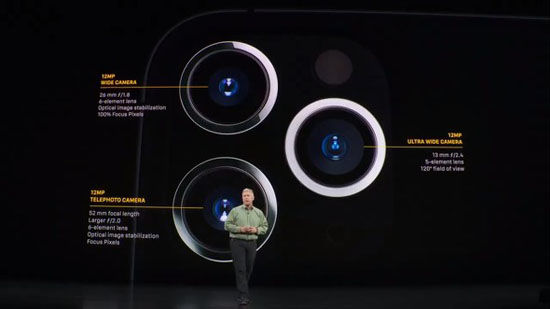
最新機種から新色も追加されました。新色のミッドナイトグリーンは落ち着いたマットな緑で大人の雰囲気を持っています。

高機能になっていながら、これまでのiphoneXsやiphoneXsMaxよりもバッテリー駆動時間が長くなっているのも話題です。

iPhone 11シリーズの再起動方法
続いてiPhone 11/iPhone 11 Pro/iPhone 11 Pro Maxの再起動方法について説明します。ボディのスイッチの配置などは、これまでのiphoneXsやiphoneXsMaxと変わっていません。それで、これまでと同じ再起動方法を使っていけると考えられます。
iPhone 11を再起動するには、まずサイドボタンといずれかの音量調節ボタンを、電源オフスライダが表示されるまで押し続けます。
ライダをドラッグしてデバイスの電源を完全に切ります。*
デバイスの電源が切れたら、サイドボタンを再び、今度は Apple ロゴが表示されるまで押し続けます。
iPhone 11シリーズの強制再起動の方法
次にiPhone 11/iPhone 11 Pro/iPhone 11 Pro Maxの強制再起動の方法について解説します。これは、「iPhone 8/8 Plus」で強制再起動(リセット)する方法と全く同じ。頻繁に使う機能ではないが、デバイスが正常に動作しない、反応しないなど打つ手がない場合、使うと改善できる可能です。
最初に音量アップボタンを押します。次に音量ダウンボタンを押し、最後にサイドボタンを長押ししてください。7秒前後長押しするだけで良いです。
音量ボタンを押すときには長押しはせずに、クリックするような感じです。

再起動・強制再起動もできない場合の対策
iphone11がフリーズしてしまって、再起動も強制再起動も出来ないときはどうしたら良いでしょうか。
そのときにはiPhoneをあらゆるiOS不具合から簡単に復元してくれるreibootと言うソフトを使ってください。reibootをどのように使ったら良いでしょうか。
1.reibootがインストールされているPCへiphone11をつなげ、リカバリーモードを起動を選択します。

2.リカバリーモードを解除を選択します。
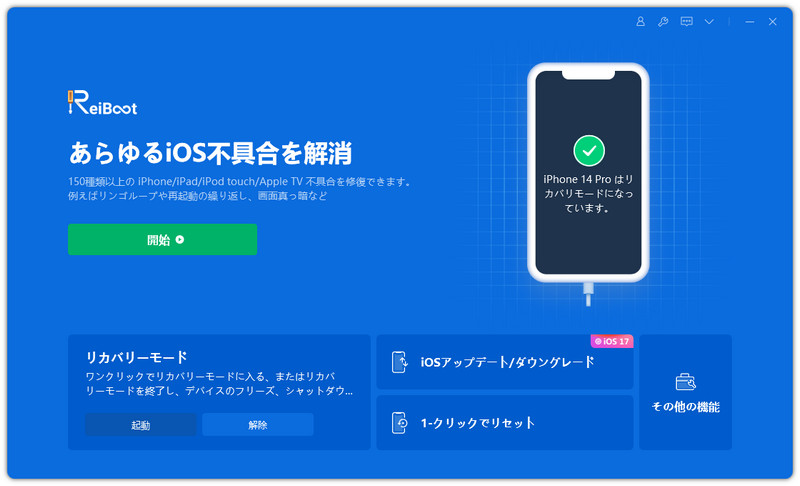
3.リカバリーモードを解除したら、デバイスを再起動できます。
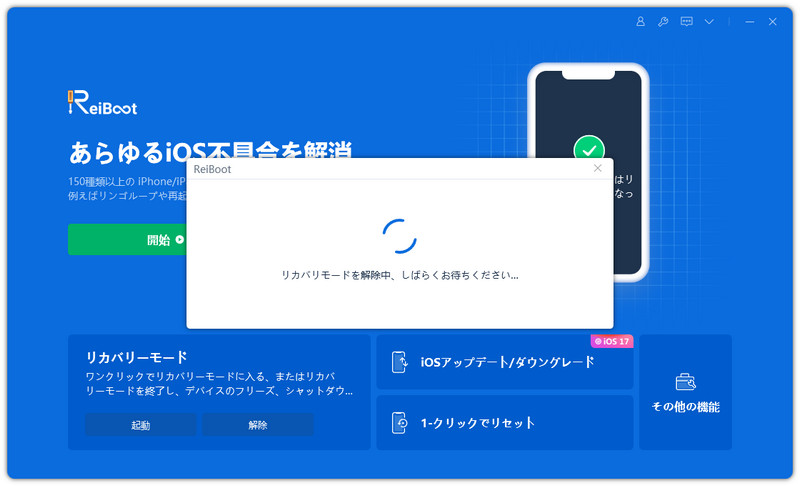
これだけの操作でiphone11の不具合を自動で解消してくれます。
まとめ
最新のiphone11であっても不具合が発生することがあります。大抵の問題は再起動や強制再起動で改善しますが、どうにもならないときには簡単操作で問題を解決してくれるreibootを利用するのがおすすめです。
リカバリモードを設定したり解除したりするのに便利なのはReiBootです。ワンクリックで設定と解除が出来るので初心者でもすぐに操作ができます。








